什么是 ChatGPT 网络错误?
顾名思义,当AI聊天机器人无法与OpenAI服务器连接时,会出现ChatGPT网络错误。由于两个实体(您的浏览器及其服务器)之间的链接失败,连接将中断,ChatGPT 向用户显示此错误。ChatGPT 网络错误的原因很普遍,从像 OpenAI 中断这样简单的事情到聊天机器人的长时间响应。但是,不要担心,因为我们将向您展示如何修复 ChatGPT 网络错误 此处.
1. 检查 OpenAI 服务器状态
首先要做的是检查问题是否出在您这边。通常情况下,当OpenAI遇到其服务器问题时,可能会出现ChatGPT网络错误。这通常发生在 ChatGPT 过载并且服务器无法应对需求时。
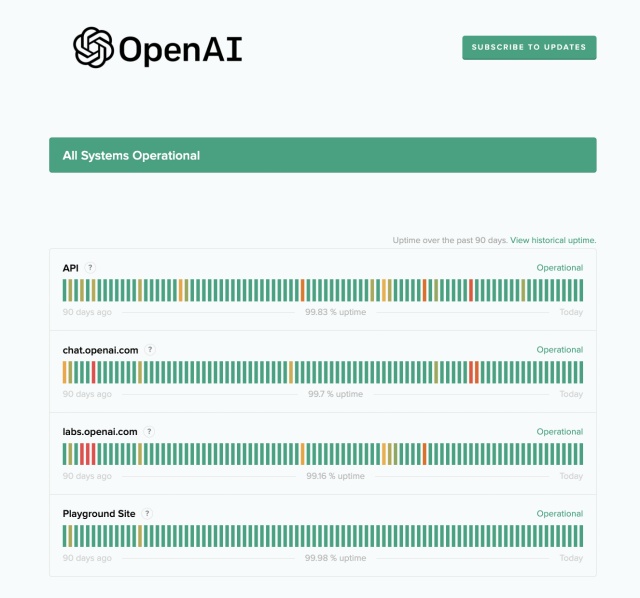
您可以通过前往官方OpenAI服务器状态网站并查找图表来检查相同的内容。如果它是绿色的,那么你都很好。但是,如果它是红色的,则问题来自OpenAI,您所能做的就是等待它。
2. 限制聊天 GPT 响应长度
我们提到 ChatGPT 网络错误的原因之一是响应过长。虽然ChatGPT信息量很大,但它并不完全简洁。当您向机器人询问详细查询时,它会输出更长的响应。

但是,这些较长的响应很可能是您的 ChatGPT 遇到网络错误的原因。值得庆幸的是,解决这个问题很容易。所有需要做的就是要求机器人不要给出这么长的响应。您可以通过粘贴以下提示来执行此操作。
无论我问你什么,请确保将你的输出限制在 100 个单词,并确认你是否应该继续我。
这将确保 ChatGPT 将其答案限制在 100 个单词或更少。您始终可以告诉它继续获取完整消息,但请确保一条消息的总长度不足以避开 ChatGPT 网络错误。如果这解决了它,请查看这些最好的 ChatGPT 提示并享受机器人的乐趣。
3.清除浏览器缓存
如果您已经进行了足够长的故障排除,则必须了解什么是浏览器缓存。对于那些不知道的人,缓存是一个专用的地方,Web 浏览器在其中存储很少的信息,如网站元数据、图像预览、文本块等。这样做是为了确保网站为用户加载得更快。但是,有时此缓存可能会损坏,从而导致多个错误,包括在 ChatGPT 中。但是,快速清除任何浏览器的缓存很容易。
我们将展示适用于所有平台的谷歌浏览器的步骤,但其他浏览器的步骤应该保持相似。请按照以下操作:
如何清除PC上的浏览器缓存
- 单击右上角的省略号图标(三个点),然后单击下拉菜单中显示的设置图标。
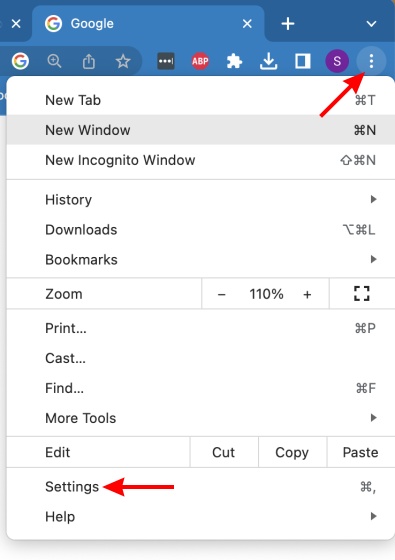
- 在左侧边栏上,单击“隐私和安全”。
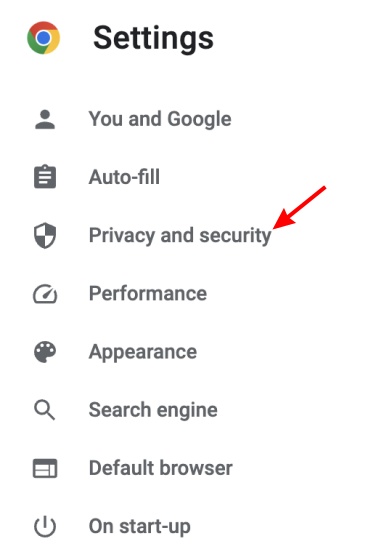
- 最后,单击右侧窗格中的“清除浏览数据”。 在窗口中,取消选中除缓存的图像和文件之外的所有内容。您可以将时间范围保留为“所有时间”,然后单击“清除数据”。
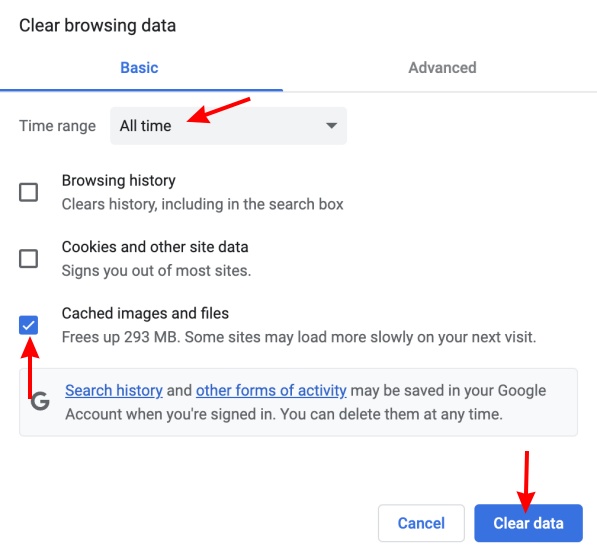
如何在iOS上清除浏览器缓存
- 在 iPhone 上,点击右下角的省略号图标(三个点)。然后,点击弹出菜单中的“历史记录”。

- 接下来,点击“清除浏览数据”以打开另一个菜单。
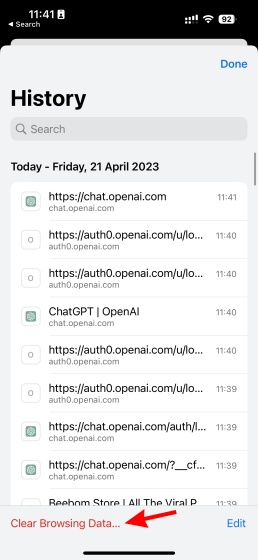
- 和以前一样,取消选中除缓存图像和文件之外的所有项目。现在点击“清除浏览数据”,您就完成了。
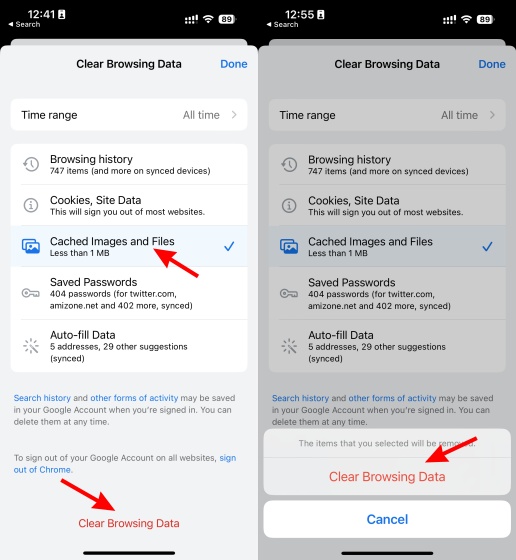
按照上述步骤,您的 Chrome 缓存将在 iOS 上清除,并应清除 ChatGPT 网络错误。
如何在安卓上清除浏览器缓存
- 在您的安卓设备上,点击右上角的省略号图标(三个点)。现在,点击“历史记录”选项。
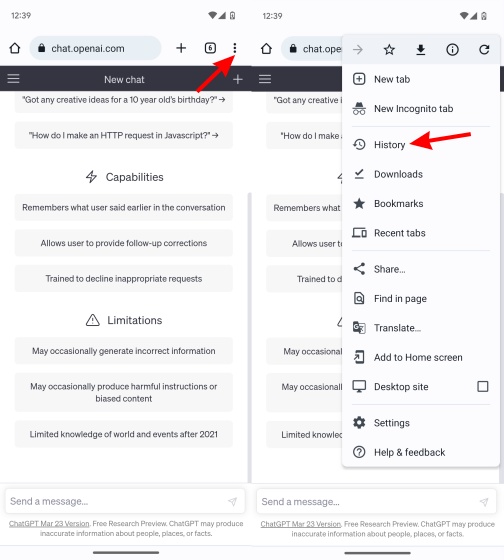
- 在出现的浏览历史记录中,点击“清除浏览数据”以打开菜单。
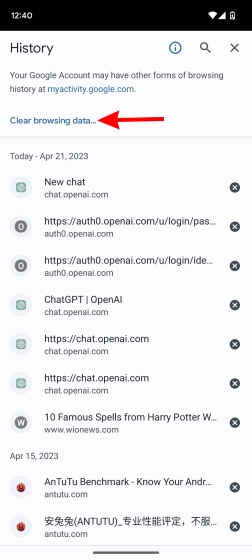
- 在清除菜单中,仅检查缓存的图像和文件。现在,点击“清除数据”,然后点击“清除”进行确认。 如果您可以选择其他网站,那是您的选择。
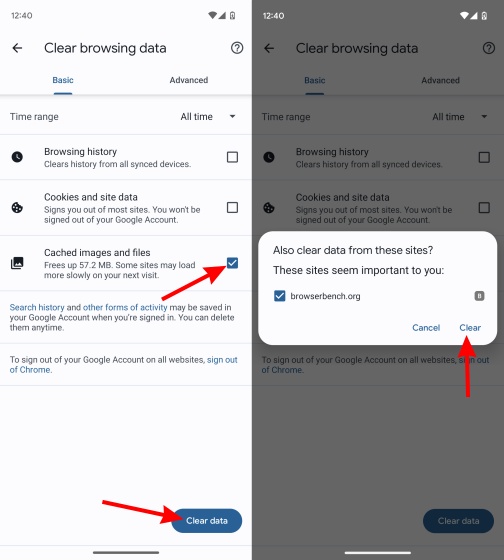
4. 尝试其他浏览器
如果清除浏览器缓存没有解决问题,则可能是特定浏览当前遇到问题。这可能是因为广泛的软件错误或通常安装错误。但是,如果它一直给出 ChatGPT 网络错误,则无需坚持使用该浏览器。您可以轻松安装各种最好的 Windows 浏览器。因此,继续获取其中之一,然后尝试加载ChatGPT。
6. 重置连接
虽然此步骤对您来说可能是基本的,但它也可能在紧要关头起作用。就像网络浏览器一样,我们的路由器有自己的缓存,可以存储各种元数据以便于访问。但是,间歇性链接可能会导致此缓存损坏,不仅会导致 ChatGPT 网络错误,还会导致其他一般问题。
不用担心,因为您不需要安装任何驱动程序甚至ISP。前往您的路由器并将其关闭。现在,等待 10 到 15 秒,然后重新打开。这将清除路由器缓存,并希望摆脱 ChatGPT 中的网络错误。
7. 完全尝试不同的平台
虽然这个问题有点罕见,但我们并不排除任何事情。您正在使用的设备总是有可能遇到导致 ChatGPT 网络错误的问题。在这种情况下,您唯一能做的就是完全切换平台。因此,如果您在PC上使用ChatGPT,那么现在是时候切换到移动设备了。
值得庆幸的是,学习如何在Android和iOS上使用ChatGPT很容易。或者,如果您已经厌倦了网络错误,请查看这些最佳 ChatGPT 替代方案并尝试另一个 AI 聊天机器人。
8. 联系 OpenAI 支持
最终,如果所有其他方法都失败了,您唯一能做的就是直接找到源头。OpenAI本身有一个丰富的帮助中心,其中包含各种常见问题,社区支持,甚至公司帮助。
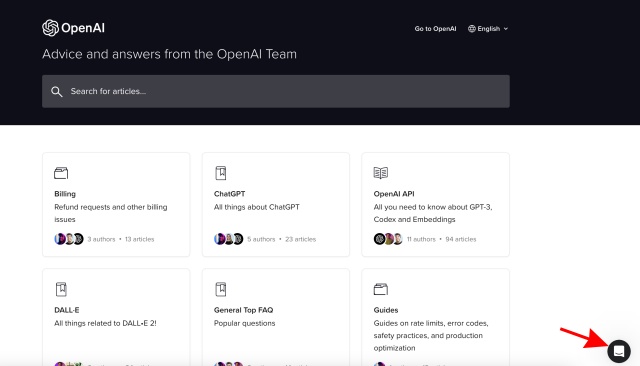
首先,转到 OpenAI 帮助网站(访问)并单击消息图标以打开聊天气泡。这将打开公司的官方聊天,您可以在其中交谈并解决问题。虽然不是最理想的,但这是您可以尝试的一种可能有效的解决方案。